Minecraft – популярная компьютерная игра, позволяющая игрокам строить и разрабатывать виртуальные миры с использованием различных блоков. В игре есть возможность создания серверов, что позволяет игрокам объединяться в группы и играть вместе. Один из способов ограничивать действия игроков на сервере – это добавление их в регионы.
Регион, в Minecraft Java Edition, – это определенная область в виртуальном мире, которую можно настроить для выполнения различных задач. Например, можно создать регион с доступом только для определенных игроков или запретом на строительство в нем. Для добавления игрока в регион необходимо выполнить несколько простых шагов.
Шаг 1: Открыть игру Minecraft и подключиться к серверу.
Шаг 2: Ввести команду /rg addmember [название региона] [ник игрока]. Эта команда добавит игрока в указанный регион.
Шаг 3: Проверить успешное добавление игрока в регион, введя команду /rg info [название региона]. Список игроков, добавленных в регион, должен быть отображен.
Таким образом, добавление игрока в регион сервера Minecraft Java Edition – это простой и эффективный способ настройки доступа и функционала виртуального мира игроков на сервере. С помощью этой функции можно создать уникальные и интересные динамики игры, а также ограничить доступ к определенным областям для защиты ресурсов и строительства.
Как добавить игрока в регион сервера Minecraft Java Edition?

Добавление игрока в регион сервера Minecraft Java Edition осуществляется с использованием команды /region addmember. Данная команда позволяет добавить игрока в список участников определенного региона, что предоставит ему доступ к его функциям и возможностям.
Чтобы добавить игрока в регион, вам необходимо иметь соответствующие права на сервере, а также знать название региона, в который вы хотите добавить игрока. Название региона можно узнать с помощью команды /region list или просто спросить у администратора сервера.
Для добавления игрока в регион выполните следующую команду:
/region addmember [название_региона] [никнейм_игрока]Например, чтобы добавить игрока с никнеймом "Player123" в регион с названием "Spawn", выполните команду:
/region addmember Spawn Player123После выполнения данной команды, игрок "Player123" будет добавлен в регион "Spawn" и получит необходимые права и доступ к его функциям.
Обратите внимание, что для выполнения данной команды вам могут потребоваться определенные права и доступы на сервере. Если у вас нет достаточных прав, обратитесь к администратору или модератору сервера для получения помощи.
Откройте сервер Minecraft Java Edition
Для того чтобы добавить игрока в регион сервера Minecraft Java Edition, сначала необходимо открыть сервер. Вот пошаговая инструкция, как это сделать.
1. Зайдите в панель управления хостингом, где расположен ваш сервер Minecraft.
2. Войдите в раздел "Управление сервером" или любой другой аналогичный раздел, предназначенный для настройки и управления сервером Minecraft.
3. Найдите опцию "Запуск сервера" или "Старт сервера" и выберите ее.
4. Подождите несколько секунд, пока сервер полностью загрузится. Вы увидите соответствующее сообщение о том, что сервер успешно запущен.
5. Теперь, когда сервер запущен, вы можете добавить игрока в регион сервера. Для этого используйте команду "/op [имя игрока]" или аналогичную команду, которая предоставляет игроку права администратора.
6. После успешного добавления игрока в регион сервера, убедитесь, что он может присоединиться к серверу при помощи своего Minecraft-клиента, используя указанное имя пользователя.
Теперь вы знаете, как открыть сервер Minecraft Java Edition и добавить игрока в регион сервера. Приятной игры!
Выберите нужный регион на сервере
Когда вы добавляете нового игрока на регион сервера Minecraft Java Edition, важно определить, на каком регионе этот игрок будет играть. Регион сервера определяет, к какой локальной сети игрок будет подключаться и в какой географической области он будет играть.
Выбор правильного региона важен для обеспечения максимально низкой задержки и плавного игрового процесса. Если игрок находится близко к региону сервера, то пинг будет низким, а игровой процесс – более качественным. Если же игрок находится далеко от региона сервера, то пинг будет высоким, что может привести к задержкам и лагам в игре.
При выборе региона сервера учтите физическое местоположение игрока и расположение серверов. В Minecraft Java Edition есть несколько регионов серверов, в том числе Северная Америка, Европа, Азия и острова Тихого океана.
Чтобы выбрать регион на сервере, вам необходимо зайти в настройки игры и выбрать соответствующий регион из списка доступных опций. После этого игровой клиент будет отправлять вас на сервера в выбранном регионе, где вы сможете присоединиться к нужному региону и насладиться игрой вместе с другими игроками.
Помните, что выбор региона сервера может повлиять на вашу игровую динамику и взаимодействие с другими игроками. Поэтому внимательно выбирайте регион, чтобы обеспечить оптимальные условия для игры.
Откройте файл конфигурации сервера
Чтобы добавить игрока в регион сервера Minecraft Java Edition, вам необходимо открыть файл конфигурации сервера. Этот файл содержит различные настройки сервера, включая список игроков, которым разрешено подключаться.
Шаги для открытия файла конфигурации сервера:
| 1. | Зайдите на сервер в качестве администратора или настройте удаленный доступ к серверу. |
| 2. | Найдите файл сервера minecraft_server.jar или server.jar. |
| 3. | Создайте резервную копию файла конфигурации перед редактированием. |
| 4. | С помощью текстового редактора откройте файл конфигурации. |
Файл конфигурации обычно называется server.properties и располагается в папке с сервером.
После открытия файла конфигурации, вы сможете редактировать список игроков, добавляя или удаляя их имена. Убедитесь, что вы добавляете имена игроков в правильном формате и сохраните изменения после редактирования файла конфигурации.
Найдите секцию настройки регионов сервера
Чтобы добавить игрока в регион сервера Minecraft Java Edition, вам понадобится найти и отредактировать секцию настройки регионов сервера. Для этого выполните следующие действия:
1. Откройте файл конфигурации сервера. Для большинства серверов файл называется server.properties. Вы можете использовать текстовый редактор, такой как Notepad++, чтобы открыть его.
2. Найдите секцию настройки регионов. Обычно эта секция называется [region] или [worldguard]. Если вы используете плагин WorldGuard, может потребоваться найти настройку регионов в файле конфигурации плагина.
3. Добавьте игрока в регион. В этой секции вы найдете настройки регионов, такие как имена регионов или координаты. Добавьте имя игрока в список игроков для нужного региона. Например, вы можете увидеть что-то вроде:
region.players = player1, player2, player34. Сохраните изменения и перезапустите сервер. После внесения изменений в настройки регионов, сохраните файл конфигурации и перезапустите сервер, чтобы изменения вступили в силу.
Теперь игрок будет добавлен в регион сервера и сможет взаимодействовать с ним согласно настройкам региона. Обратите внимание, что процесс добавления игрока в регион может незначительно отличаться в зависимости от используемых плагинов и настроек вашего сервера.
Добавьте имя игрока в список разрешенных пользователей
Чтобы добавить игрока в список разрешенных пользователей на сервере Minecraft Java Edition, следуйте этим шагам:
- Откройте файл конфигурации сервера, обычно называемый server.properties.
- Найдите и отредактируйте параметр whitelist, установив его значение в true. Если этого параметра нет, вы можете добавить его сами.
- Сохраните изменения в файле конфигурации.
- Перезапустите сервер Minecraft Java Edition, чтобы изменения вступили в силу.
- Откройте игру Minecraft Java Edition и войдите в сервер.
- Выполните команду /whitelist add [имя игрока], чтобы добавить игрока в список разрешенных пользователей. Убедитесь, что вы указали правильное имя игрока, иначе команда не выполнится.
Теперь игрок с указанным именем будет иметь доступ к серверу Minecraft Java Edition. Вы можете повторить шаги 6 и 7, чтобы добавить других игроков в список разрешенных пользователей.
Обратите внимание, что использование белого списка (whitelist) ограничивает доступ к серверу только для игроков, указанных в списке. Это полезная функция для создания приватных серверов или ограничения доступа для определенных игроков.
Установите права доступа для игрока в регионе
После того, как вы создали регион на сервере Minecraft Java Edition, вам необходимо установить права доступа для игрока или группы игроков.
Для этого вы можете использовать команду /rg flag для установки определенных флагов или правил доступа.
Например, вы можете использовать следующую команду для разрешения игроку запускать команды внутри региона:
/rg flag [название региона] command-blocks allowТакже вы можете использовать флаги, чтобы разрешить или запретить игроку различные действия, такие как строительство, разрушение, использование кузниц и т. д.
Для установки флагов доступа для определенной группы игроков, вам необходимо создать группы и назначить им различные права.
Вы можете использовать команду /rg addmember [название региона] [имя игрока или группы] для добавления игрока или группы в регион.
Используя эти команды, вы можете тщательно настроить права доступа для игрока в регионе на сервере Minecraft Java Edition, чтобы обеспечить безопасность и контролировать его действия.
Сохраните файл конфигурации
После внесения необходимых изменений в файл сервера, не забудьте сохранить его перед перезапуском. Это поможет избежать потери данных и возвратить сервер в рабочее состояние в случае возникновения проблем. Для сохранения файла конфигурации вам понадобится доступ к серверу и текстовый редактор.
- Откройте файл конфигурации. Обычно он называется "server.properties" и находится в основной папке сервера.
- Используйте текстовый редактор для открытия файла. Например, вам может понадобиться использовать программу Notepad++ или другой аналогичный инструмент.
- Проверьте внесенные изменения. Убедитесь, что все параметры настроены правильно и соответствуют вашим потребностям.
- Сохраните файл. Нажмите на кнопку "Сохранить" или используйте комбинацию клавиш Ctrl + S (или Command + S на Mac).
Теперь файл конфигурации сохранен и готов к использованию. Вы можете перезапустить сервер, чтобы изменения вступили в силу. Убедитесь, что вы сохраняете файл после каждого редактирования, чтобы ваши изменения не потерялись при следующем запуске сервера.
Перезапустите сервер Minecraft Java Edition

Перезапуск сервера Minecraft Java Edition может быть нужен, если вы внесли изменения в конфигурацию игры или установили новый плагин, который требует перезагрузки. Также перезапуск может помочь исправить некоторые проблемы, связанные с производительностью или стабильностью сервера.
Вот как перезапустить сервер Minecraft Java Edition:
- Остановите сервер, если он все еще запущен. Для этого введите команду
/stopв консоли игры или в командной строке, если вы используете удаленное подключение. - Подождите несколько секунд, чтобы сервер полностью остановился.
- Запустите сервер заново, используя команду или файл запуска, который вы обычно используете.
- Дождитесь, пока сервер полностью загрузится.
После перезапуска сервера ваши изменения должны вступить в силу. Если вы внесли изменения в файл конфигурации, убедитесь, что файл сохранен правильно и соответствует формату, который поддерживает Minecraft Java Edition.
Также обратите внимание, что при перезапуске сервера все игроки будут отключены и им придется повторно подключиться. Поэтому рекомендуется предупредить игроков о предстоящем перезапуске и дать им достаточно времени, чтобы сохранить свой прогресс и выйти из игры.
Проверьте доступ игрока к региону
При добавлении игрока в регион сервера Minecraft Java Edition важно убедиться, что у него есть доступ к этому региону. Вот несколько шагов, которые помогут вам проверить доступ игрока:
- Откройте консоль сервера и введите команду
/region list. Убедитесь, что вы видите регион, в который вы хотите добавить игрока, в списке регионов. - Затем введите команду
/region info [имя региона], чтобы получить информацию о регионе. Убедитесь, что вы видите раздел "Участники" (Members) или "Владельцы" (Owners), в зависимости от того, какой доступ вы хотите предоставить игроку. - Если раздел "Участники" (Members) или "Владельцы" (Owners) отсутствует или игрок не указан в этом разделе, вам нужно добавить его.
- Введите команду
/region addmember [имя региона] [имя игрока], чтобы добавить игрока в раздел "Участники" (Members) или/region addowner [имя региона] [имя игрока], чтобы добавить игрока в раздел "Владельцы" (Owners), в зависимости от того, какой доступ вы хотите предоставить. - Проверьте, что игрок успешно добавлен в раздел "Участники" (Members) или "Владельцы" (Owners), выполнением команды
/region info [имя региона]еще раз. - При запуске сервера, убедитесь, что игрок может без проблем входить в регион и выполнять нужные действия.
Теперь вы знаете, как проверить доступ игрока к региону на вашем сервере Minecraft Java Edition. Удачной игры!
Готово! Игрок успешно добавлен в регион сервера Minecraft Java Edition
Поздравляем! Вы успешно добавили игрока в регион сервера Minecraft Java Edition. Теперь он сможет присоединиться к вашей игровой сессии и взаимодействовать с другими игроками в мире Minecraft.
Для игрока будут доступны все функции и возможности, предоставляемые сервером. Он сможет исследовать мир, сражаться с мобами, создавать и разрушать блоки, и взаимодействовать с другими игроками в реальном времени.
Помните, что добавление игрока в регион сервера Minecraft Java Edition дает ему доступ только к конкретному серверу. Если вы хотите, чтобы он также мог присоединиться к другим серверам, нужно добавить его в каждый отдельно.
Удачи в игре и приятного времяпрепровождения на вашем сервере Minecraft Java Edition!